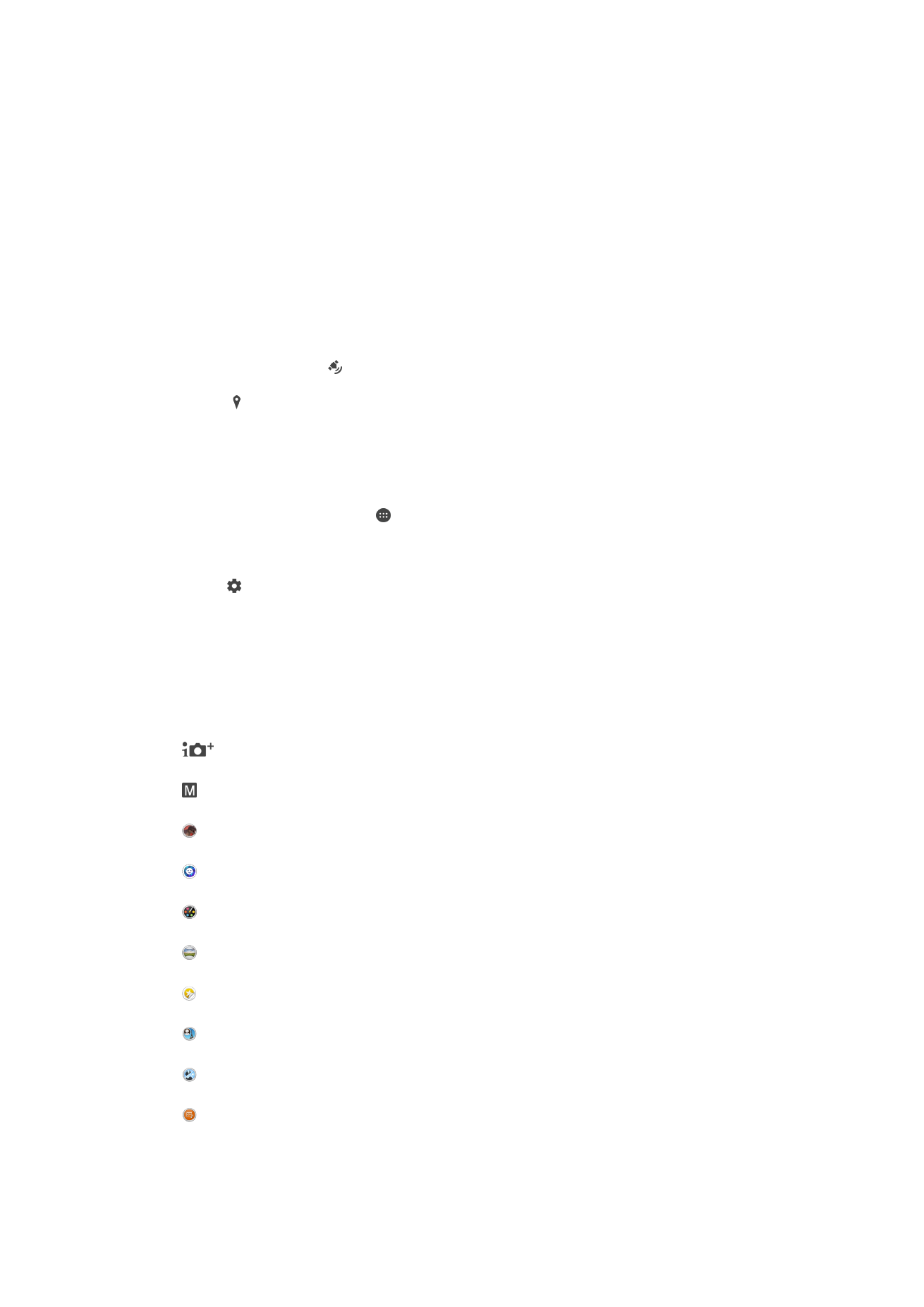
Γενικές ρυθμίσεις κάμερας
Λειτουργίες λήψης
Βελτιωμένο αυτόματα
Βελτιστοποιήστε τις ρυθμίσεις σας για προσαρμογή σε οποιαδήποτε σκηνή.
Μη αυτόματα
Προσαρμόστε τις ρυθμίσεις της κάμερας με μη αυτόματο τρόπο.
Εφέ AR
Τραβήξτε φωτογραφίες ή βίντεο με εικονικές σκηνές και εικονικούς χαρακτήρες.
Πορτραίτο με στυλ
Τραβήξτε φωτογραφίες με στυλ πορτρέτων σε πραγματικό χρόνο.
Δημιουργικό εφέ
Εφαρμόστε εφέ σε φωτογραφίες ή βίντεο.
Sweep Panorama
Τραβήξτε ευρυγώνιες και πανοραμικές φωτογραφίες.
Πρόγραμμα δημιουργίας αυτοκόλλητων
Δημιουργήστε μοναδικά αυτοκόλλητα από τις αγαπημένες σας φωτογραφίες ή από το εικονοσκόπιο της κάμερας.
Πρόσωπο στη φωτογραφία
Τραβήξτε φωτογραφίες χρησιμοποιώντας την μπροστινή και την πίσω κάμερα ταυτόχρονα.
Πολλαπλές κάμερες
Καταγράψτε την ίδια σκηνή από πολλαπλές γωνίες σε μία οθόνη.
Sound Photo
Τραβήξτε φωτογραφίες με ήχο στο παρασκήνιο.
102
Το παρόν αποτελεί μια προσαρμοσμένη μορφή αυτής της έκδοσης για το Internet. © Εκτυπώστε μόνο για ιδιωτική χρήση.
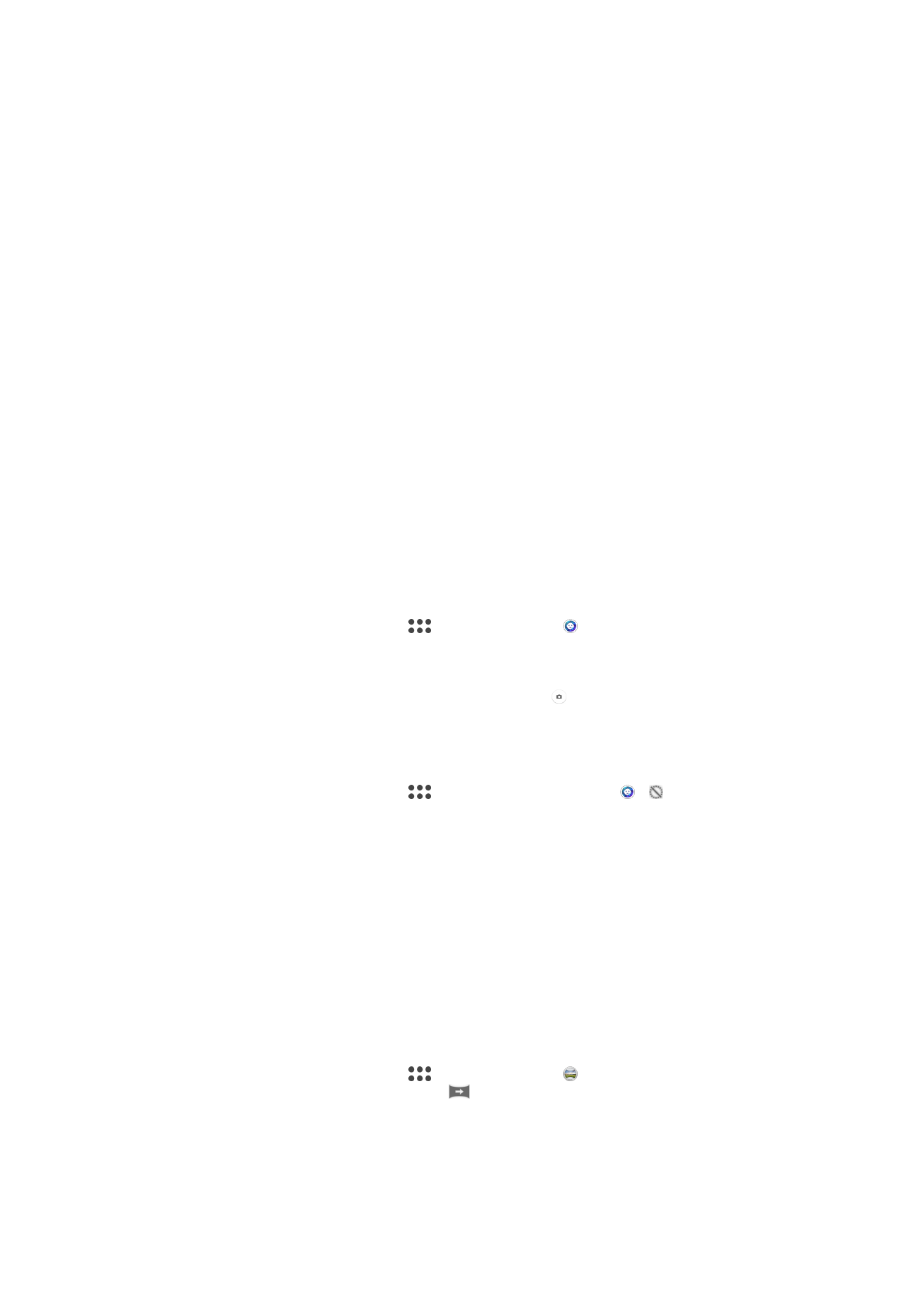
Για να πραγματοποιήσετε εναλλαγή μεταξύ των λειτουργιών λήψης
1
Πιέστε παρατεταμένα το πλήκτρο κάμερας.
2
Σαρώστε την οθόνη για να βρείτε την επιθυμητή λειτουργία λήψης.
Βελτιωμένη αυτόματη προσαρμογή
Η λειτουργία βελτιωμένης αυτόματης προσαρμογής ανιχνεύει τις συνθήκες λήψης και προσαρμόζει
αυτόματα τις ρυθμίσεις για να διασφαλίσει ότι θα τραβήξετε τις καλύτερες δυνατές φωτογραφίες.
Μη αυτόματη λειτουργία
Χρησιμοποιήστε τη μη αυτόματη λειτουργία όταν θέλετε να ορίσετε μόνοι σας τις ρυθμίσεις της κάμερας
για τη λήψη φωτογραφιών και βίντεο.
Εφέ AR
Μπορείτε να εφαρμόσετε εφέ AR (augmented reality, επαυξημένη πραγματικότητα) στις φωτογραφίες ή
στα βίντεό σας και να τα κάνετε πιο ενδιαφέροντα. Όταν χρησιμοποιείτε την κάμερα, η ρύθμιση αυτή
σας επιτρέπει να ενσωματώσετε τριδιάστατες (3D) σκηνές στις φωτογραφίες ή στα βίντεό σας. Απλώς
επιλέξτε τη σκηνή που θέλετε και προσαρμόστε τη θέση της στο εικονοσκόπιο.
Στυλ πορτρέτου
Μπορείτε να χρησιμοποιήσετε τη λειτουργία Στυλ πορτρέτου για να εφαρμόσετε εφέ βελτίωσης σε
φωτογραφίες πορτρέτων τη στιγμή που τις τραβάτε και να εξασφαλίσετε τα καλύτερα δυνατά
αποτελέσματα. Μπορείτε επίσης να χρησιμοποιήσετε τη ρύθμιση Μαγική ράβδοςγια να
προσθέσετε λάμψη στα μάτια.
Για να χρησιμοποιήσετε τη λειτουργία «Πορτρέτο με στιλ»
1
Ενεργοποιήστε την κάμερα.
2
Σαρώστε την οθόνη για να μεταβείτε στο
και ύστερα επιλέξτε το .
3
Για να παρουσιαστούν όλα τα στιλ, πατήστε το όνομα του στιλ που είναι επιλεγμένο τη δεδομένη
στιγμή, π.χ. Φυσαλίδα.
4
Για να προσθέσετε περισσότερα στιλ, πατήστε την επιλογή Περισσότερα.
5
Επιλέξτε το στιλ που θέλετε να εφαρμοστεί και ύστερα πατήστε το για να τραβήξετε
φωτογραφία.
Για να χρησιμοποιήσετε τη λειτουργία «Μαγική ακτίνα»
1
Ενεργοποιήστε την κάμερα.
2
Σαρώστε την οθόνη για να μεταβείτε στο
και ύστερα πατήστε τις επιλογές > .
3
Για να εφαρμόσετε εφέ έντονου φωτός μέσα στα μάτια, επιλέξτε κάποιο εξατομικευμένο μοτίβο.
Δημιουργικά εφέ
Μπορείτε να εφαρμόσετε διάφορα εφέ στις φωτογραφίες και τα βίντεό σας. Για παράδειγμα, μπορείτε να
εφαρμόσετε ένα νοσταλγικό εφέ για να κάνετε τις φωτογραφίες σας να δείχνουν πιο παλιές ή ένα εφέ
σχεδίου για να δημιουργήσετε πιο διασκεδαστικές εικόνες.
Sweep Panorama
Μπορείτε να τραβήξετε ευρυγώνιες και πανοραμικές φωτογραφίες από την οριζόντια ή την κατακόρυφη
κατεύθυνση με μια εύκολη κίνηση πατήματος ενός κουμπιού και ταυτόχρονης σάρωσης.
Για να τραβήξετε πανοραμική φωτογραφία
1
Ενεργοποιήστε την κάμερα.
2
Σαρώστε την οθόνη για να μεταβείτε στο
και ύστερα επιλέξτε το .
3
Για να επιλέξετε κατεύθυνση λήψης, πατήστε το
.
4
Πιέστε το πλήκτρο κάμερας και μετακινήστε την κάμερα αργά και σταθερά στην κατεύθυνση της
κίνησης που υποδεικνύεται στην οθόνη.
103
Το παρόν αποτελεί μια προσαρμοσμένη μορφή αυτής της έκδοσης για το Internet. © Εκτυπώστε μόνο για ιδιωτική χρήση.
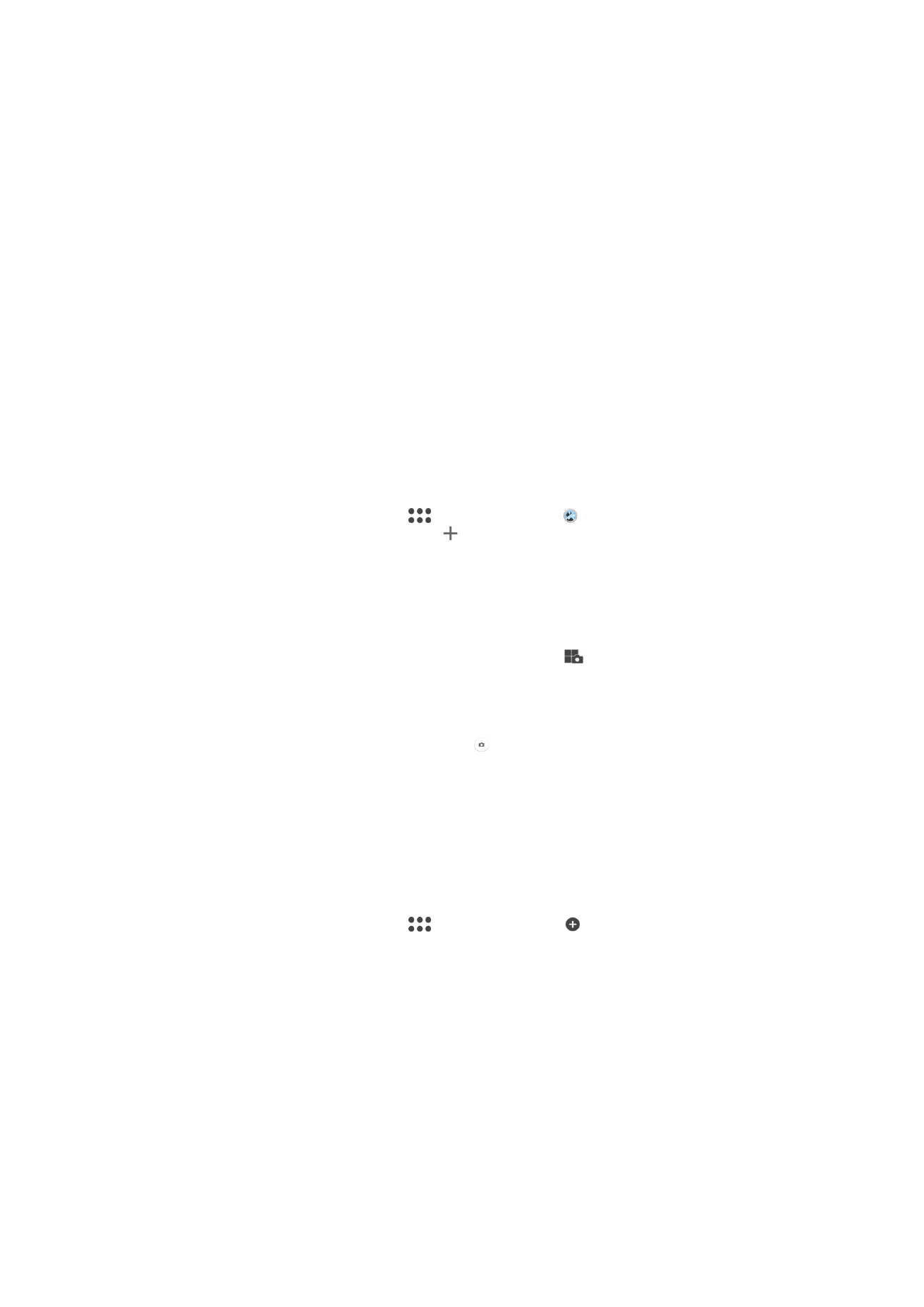
Συμπερίληψη προσώπου στη φωτογραφία
Μπορείτε να χρησιμοποιήσετε τη λειτουργία «Συμπερίληψη προσώπου στη φωτογραφία» για να
ενεργοποιήσετε την εμπρός και την πίσω κάμερα ταυτόχρονα ώστε να μπορέσετε να βγείτε φωτογραφία
μαζί με το αντικείμενο.
Λειτουργία πολλαπλής κάμερας
Η λειτουργία πολλαπλής κάμερας σάς επιτρέπει να αποτυπώνετε φωτογραφίες που συνδυάζουν εικόνες
από δύο διαφορετικές οπτικές γωνίες και συσκευές. Στο εικονοσκόπιο της κάμερας της συσκευής σας
εμφανίζονται δύο εικόνες – μία από τη δική σας κάμερα και μία από μια συνδεδεμένη συσκευή Xperia™
ή μια κάμερα Sony η οποία υποστηρίζει την τεχνολογία NFC και Wi-Fi Direct™. Στη συνέχεια, μπορείτε
να επεξεργαστείτε αυτά που βλέπετε στο εικονοσκόπιο πριν από τη λήψη μιας φωτογραφίας.
Έτσι, αν βρίσκεστε, για παράδειγμα, σε μια συναυλία και θέλετε να αποτυπώσετε μια φωτογραφία η
οποία συνδυάζει την εμφάνιση του συγκροτήματος από μια γωνία και το κοινό από κάποια άλλη,
μπορείτε να χρησιμοποιήσετε τη λειτουργία πολλαπλής κάμερας για να έχετε το καλύτερο δυνατό
αποτέλεσμα.
Μπορείτε να ρυθμίσετε τη λειτουργία πολλαπλής κάμερας χρησιμοποιώντας το NFC, το οποίο ξεκινά την
αντιστοίχιση των δύο συσκευών χρησιμοποιώντας την τεχνολογία Wi-Fi Direct™.
Για να χρησιμοποιήσετε τη λειτουργία «Πολλαπλή κάμερα»
1
Ενεργοποιήστε τις λειτουργίες NFC και στις δύο συσκευές που θέλετε να συνδέσετε.
2
Ενεργοποιήστε την κάμερα στη συσκευή σας.
3
Σαρώστε την οθόνη για να μεταβείτε στο
και ύστερα επιλέξτε το .
4
Στις οθόνες και των δύο συσκευών πατήστε το .
5
Ακουμπήστε την περιοχή εντοπισμού NFC της μίας συσκευής πάνω στην αντίστοιχη περιοχή
της άλλης. Λογικά και οι δύο συσκευές θα πρέπει τώρα να συνδεθούν χρησιμοποιώντας την
τεχνολογία Wi-Fi Direct™.
6
Μόλις συνδεθούν οι συσκευές, στο εικονοσκόπιο της συσκευής σας εμφανίζονται δύο εικόνες –
μία από το εικονοσκόπιο της κάμεράς σας και άλλη μία από το εικονοσκόπιο της συνδεδεμένης
συσκευής.
7
Για να επεξεργαστείτε τις εικόνες στο εικονοσκόπιό σας, πατήστε το
.
8
Επεξεργαστείτε τις εικόνες όπως επιθυμείτε. Για παράδειγμα, μπορείτε να πατήσετε
παρατεταμένα μια εικόνα και να τη σύρετε ως την άλλη πλευρά του εικονοσκοπίου για να
αλλάξετε τη σειρά.
9
Όταν ολοκληρώσετε την επεξεργασία και είστε έτοιμοι για τη λήψη της τελικής συνδυασμένης
εικόνας, πατήστε τις επιλογές Ολοκληρώθηκε > .
Λήψη εφαρμογών κάμερας
Μπορείτε να λάβετε εφαρμογές κάμερας που διατίθενται δωρεάν ή με χρέωση από το Google Play™ ή
άλλες πηγές. Προτού αρχίσετε τη λήψη, βεβαιωθείτε ότι διαθέτετε ενεργή σύνδεση στο Internet, κατά
προτίμηση μέσω Wi-Fi, για να περιορίσετε τις χρεώσεις κίνησης δεδομένων.
Για να πραγματοποιήσετε λήψη εφαρμογών κάμερας
1
Ανοίξτε την εφαρμογή της κάμερας.
2
Σαρώστε την οθόνη για να μεταβείτε στο
και ύστερα πατήστε το .
3
Επιλέξτε την εφαρμογή προς λήψη και ακολουθήστε τις οδηγίες για να ολοκληρωθεί η
εγκατάσταση.
Αποθήκευση γεωγραφικής θέσης
Προσθέστε τις πληροφορίες γεωγραφικής θέσης (γεωγραφική ετικέτα) στις φωτογραφίες σας κατά τη
λήψη.
Λήψη με αφή
Προσδιορίστε μια περιοχή εστίασης και έπειτα αγγίξτε την οθόνη της κάμερας με το δάκτυλό σας. Η
λήψη της φωτογραφίας πραγματοποιείται μόλις αφήσετε το δάκτυλό σας.
104
Το παρόν αποτελεί μια προσαρμοσμένη μορφή αυτής της έκδοσης για το Internet. © Εκτυπώστε μόνο για ιδιωτική χρήση.
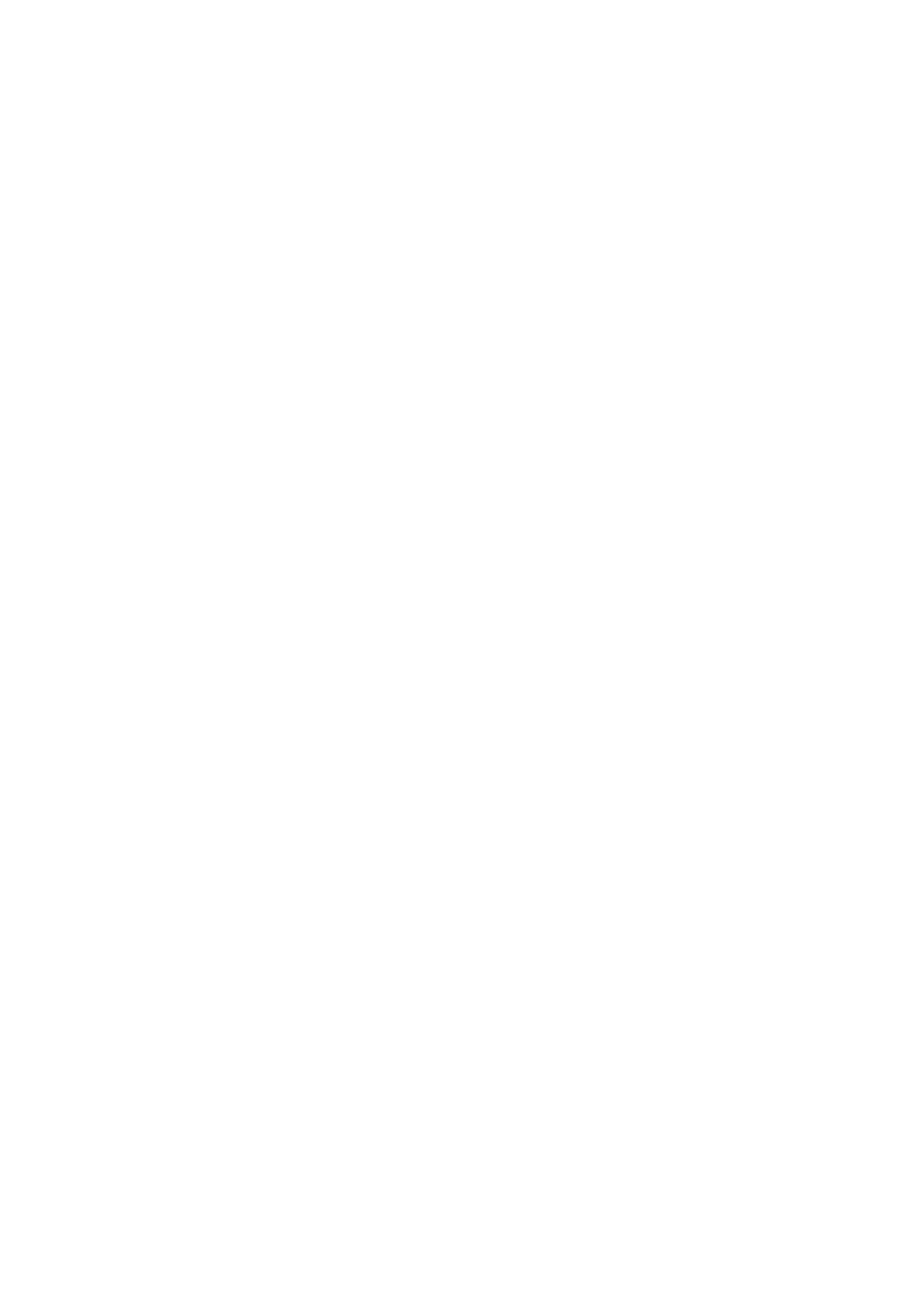
Γραμμές πλέγματος
Ενεργοποιήστε ή απενεργοποιήστε τις γραμμές πλέγματος στο εικονοσκόπιο της κάμερας.
Αυτόματη προεπισκόπηση φωτογραφιών
Μπορείτε να επιλέξετε να γίνεται προεπισκόπηση των φωτογραφιών αμέσως μετά τη λήψη τους.
Ενεργοποίηση
Μετά τη λήψη μιας φωτογραφίας, εμφανίζεται μια προεπισκόπησή της στην κάτω δεξιά γωνία της οθόνης για 3 δευτερόλεπτα.
Μόνο μπροστινή κάμερα
Μετά τη λήψη μιας φωτογραφία με την μπροστινή κάμερα, εμφανίζεται μια προεπισκόπησή της στην κάτω δεξιά γωνία της
οθόνης για 3 δευτερόλεπτα.
Απενεργοπ.
Η φωτογραφία ή το βίντεο αποθηκεύεται μετά τη λήψη και δεν εμφανίζεται προεπισκόπηση.
Χρήση του πλήκτρου έντασης ως
Μπορείτε να επιλέξετε τον τρόπο που θέλετε να χρησιμοποιείτε το πλήκτρο έντασης κατά τη λήψη
φωτογραφιών.
Ζουμ
Χρησιμοποιήστε το πλήκτρο έντασης για μεγέθυνση ή σμίκρυνση
Ένταση
Χρησιμοποιήστε το πλήκτρο έντασης για την προσαρμογή της έντασης ήχου.
Κλείστρο
Χρησιμοποιήστε το πλήκτρο έντασης για τη λήψη φωτογραφιών.
Ήχος
Επιλέξτε ενεργοποίηση ή απενεργοποίηση του ήχου του κλείστρου.
Αποθήκευση δεδομένων
Μπορείτε να επιλέξετε να αποθηκεύσετε τα δεδομένα σας είτε σε αφαιρέσιμη κάρτα SD είτε στην
εσωτερική μνήμη της συσκευής σας.
Εσωτερική μνήμη
Οι φωτογραφίες ή τα βίντεο αποθηκεύονται στη μνήμη της συσκευής.
Κάρτα SD
Οι φωτογραφίες ή τα βίντεο αποθηκεύονται στην κάρτα SD.
Γρήγορη εκκίνηση
Χρησιμοποιήστε τις ρυθμίσεις γρήγορης εκκίνησης για να εκκινήσετε την κάμερα όταν η οθόνη είναι
κλειδωμένη.
Μόνο εκκίνηση
Όταν αυτή η ρύθμιση είναι ενεργοποιημένη, μπορείτε να εκκινείτε την κάμερα ενώ η οθόνη είναι κλειδωμένη, πιέζοντας
παρατεταμένα το πλήκτρο κάμερας.
Εκκίνηση και λήψη
Όταν αυτή η ρύθμιση είναι ενεργοποιημένη, μπορείτε να εκκινείτε την κάμερα και να τραβάτε φωτογραφία αυτόματα ενώ η
οθόνη είναι κλειδωμένη, πιέζοντας παρατεταμένα το πλήκτρο κάμερας.
Εκκίνηση και εγγραφή βίντεο
Όταν αυτή η ρύθμιση είναι ενεργοποιημένη, μπορείτε να εκκινείτε την κάμερα και να αρχίζετε τη λήψη βίντεο ενώ η οθόνη είναι
κλειδωμένη, πιέζοντας παρατεταμένα το πλήκτρο κάμερας.
Απενεργοπ.
105
Το παρόν αποτελεί μια προσαρμοσμένη μορφή αυτής της έκδοσης για το Internet. © Εκτυπώστε μόνο για ιδιωτική χρήση.
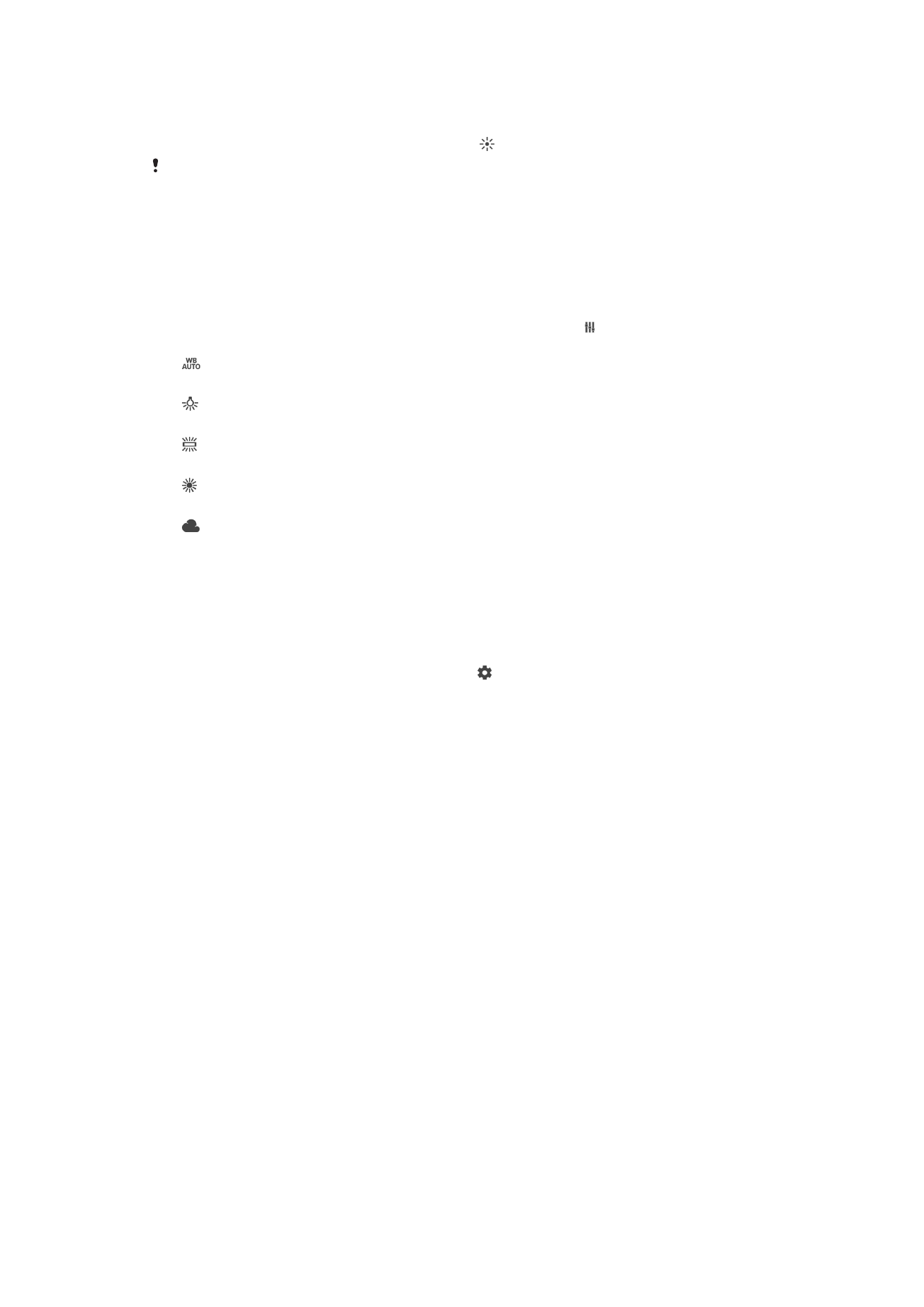
Χρώμα και φωτεινότητα
Μπορείτε να προσαρμόσετε το χρώμα και τη φωτεινότητα με μη αυτόματο τρόπο όταν εμφανιστεί το
εικονίδιο των ρυθμίσεων χρώματος και φωτεινότητας .
Αυτή η ρύθμιση είναι διαθέσιμη μόνο στη λειτουργία λήψης Βελτιωμένο αυτόματα και στη
λειτουργία βίντεο.
Ισορροπία του λευκού
Αυτή η ρύθμιση, η οποία είναι διαθέσιμη μόνο στη λειτουργία λήψης Μη αυτόματα, προσαρμόζει την
ισορροπία των χρωμάτων ανάλογα με τις συνθήκες φωτισμού. Μπορείτε, επίσης, να προσαρμόσετε την
έκθεση χειροκίνητα στο εύρος -2,0 EV έως +2,0 EV. Για παράδειγμα, μπορείτε να αυξήσετε τη
φωτεινότητα της εικόνας ή να μειώσετε τη συνολική έκθεση πατώντας ανάλογα τα στοιχεία ελέγχου συν
ή μείον, όταν εμφανίζεται το εικονίδιο ρύθμισης της ισορροπίας λευκού .
Αυτόματα
Προσαρμόζει αυτόματα την ισορροπία των χρωμάτων ώστε να αντιστοιχεί στις συνθήκες φωτισμού.
Πυράκτωσης
Προσαρμόζει την ισορροπία των χρωμάτων για συνθήκες θερμού φωτισμού, όπως υπό το φως λαμπτήρων φωτισμού.
Φωτ. φθορισμού
Προσαρμόζει την ισορροπία των χρωμάτων υπό το φως λαμπτήρων φθορισμού.
Φως ημέρας
Προσαρμόζει την ισορροπία των χρωμάτων σε συνθήκες ηλιοφάνειας στο ύπαιθρο.
Συννεφιά
Προσαρμόζει την ισορροπία των χρωμάτων όταν επικρατεί συννεφιά.